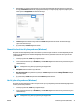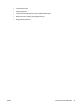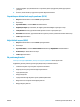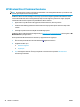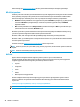HP LaserJet Pro MFP M225, M226 - User Guide
Yazdırma görevleri (Mac OS X)
●
Nasıl yazdırılır (OS X)
●
Her iki yüze otomatik yazdırma (OS X)
●
Her iki yüze elle yazdırma (OS X)
●
Yaprak başına birden fazla sayfa yazdırma (OS X)
●
Kağıt türünü seçme (OS X)
●
Ek yazdırma görevleri
Nasıl yazdırılır (OS X)
Aşağıdaki prosedürde, OS X için temel yazdırma işlemi açıklanmaktadır.
1. Dosya menüsünü tıklatın ve sonra Yazdır seçeneğini tıklatın.
2. Ürünü seçin.
3. Ayrıntıları Göster'i tıklatıp yazdırma seçeneklerini ayarlamak için diğer menüleri seçin.
4. Yazdır düğmesini tıklatın.
Her iki yüze otomatik yazdırma (OS X)
NOT: Bu bilgiler, otomatik dupleksleyicisi bulunan ürünler için geçerlidir.
NOT: HP yazıcı sürücüsünü yüklerseniz bu özellik kullanılabilir. AirPrint kullanıyorsanız mevcut olmayabilir.
1. Dosya menüsünü tıklatın ve sonra Yazdır seçeneğini tıklatın.
2. Ürünü seçin.
3. Ayrıntıları Göster'i, ardından Düzen menüsünü tıklatın.
4. Çift Taraflı açılır listesinden bir ciltleme seçeneğini belirleyin.
5. Yazdır düğmesini tıklatın.
Her iki yüze elle yazdırma (OS X)
NOT: HP yazıcı sürücüsünü yüklerseniz bu özellik kullanılabilir. AirPrint kullanıyorsanız mevcut olmayabilir.
1. Dosya menüsünü tıklatın ve sonra Yazdır seçeneğini tıklatın.
2. Ürünü seçin.
3. Ayrıntıları Göster'i, ardından Elle Dupleks menüsünü tıklatın.
4. El ile Çift Taraflı kutusunu tıklatın ve bir ciltleme seçeneğini belirleyin.
5. Yazdır düğmesini tıklatın.
6. Ürüne gidin ve varsa Tepsi 1'deki boş kağıtları çıkarın.
34 Bölüm 4 Yazdırma TRWW